오늘은 암호화폐 지갑인 키스톤월렛 후기와 많은 하드 월렛 지갑 중에서 하필 이 지갑을 추천하는 이유에 대해서 알아보는 시간을 갖겠습니다. 무엇보다 보안에서 탁월하기 때문에 추천합니다.
암호화폐 지갑으로 키스톤월렛 (Keystone wallet) 추천이유
이 키스톤은 중국제품입니다. 그럼에도 타 기계들과 달리 보안에서 우수합니다. 인터넷이 안되고 블루투스 연결 또한 안됩니다. 외부의 전자기기나 노트북, 컴퓨터와 연결이 되지 않습니다. 그걸 ari gapped라고 합니다. 와이파이 또한 되지 않으며 NFC USD 또한 연결이 안 됩니다. 암호화폐 지갑은 해킹이 제일 문제인데, 이런 모든 것들이 차단되어 있어서 보안면에서 우수합니다. 그리고 만약에 배송하는 과정에서 해커가 키스톤 안에 있는 칩을 가져갈 경우에도 , 스스로 키스톤 자체에서 데이터가 사라지는 메커니즘을 가지고 있습니다. 어떤 악의적인 해커가 프로그램을 심을 수 없다는 얘기입니다. 분해하는 순간 데이터가 다 날라가기 때문입니다.
암호를 만드는 기법은 2가지 입니다. 바로 TRNG- > 동전을 던져서 앞 , 뒤가 나올 확률인 ture random number generator 방법과 PRNG가 방법이 있습니다. random number generator 이것은 엑셀에서 쓰는 랜덤함수로 컴퓨터마다 특별한 패턴을 가지고 있는 게 특징입니다. 아무래도 동전을 던져서 나오는 확률이 높은 TRNG방식이 컴퓨터마다 패턴을 가지고 있는 암호보다는 더 해킹될 확률이 적겠죠?
Keystone wallet 사용방법 [요약]
1. 전원버튼을 키고 건전지를 끼워넣는다.
2. 중국어와 영어 중 선택한다.(언어선택)
3. keyst.one/start 사이트에 접속한다.
4. 위의 사이트에서 생성된 qr코드를 인증한다.
5. 키스톤 기기의 비밀번호를 만든다(이 기기의 비밀번호)
6. 펌웨어 업그레이드를 한다(생략가능)
7. 기존에 지갑을 불러오거나 새로 생성한다. (암호화폐 지갑 비밀번호)
9. 비밀번호 24자리를 기억 후 메모해둔다.
10. 앱의 종류를 고른다. 완성 !
키스톤 제품 구성품들
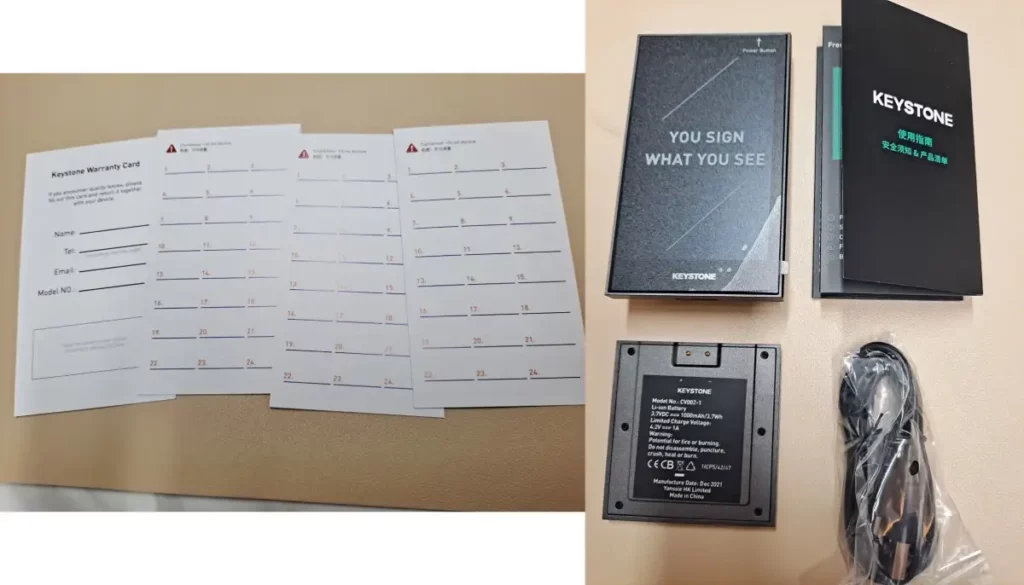
암호를 적을 수 있는 메모장이 있고, 제품설명서와 배터리, 충전기 등이 있습니다.
키스톤 월렛 사용법
1. 언어선택하기
건전지 4개를 끼우고 상단에 있는 전원을 키게 되면 처음에는 언어를 선택해야 합니다. 중국어와 영어가 있습니다. next를 누르고 넘어갑니다. 그러면 its ready start가 나오는데 클릭해줍니다.
2. web authenication [사이트 접속]
이제 두번째는 QR코드를 스캔해야합니다. 키스톤은 사진 기능이 있습니다. 혹시나 배달되는 과정에서 이상은 없었는지 해커가 해킹은 하지 않았는지 검증을 해야합니다. 혹시나 배달시킨 키스톤이 해커가 심어놓은 것일수도 있기 때문입니다. keyst.one/start/1 이 사이트에 접속하면 움직이는 QR코드가 나옵니다. Scan QR Code를 클릭해서 사진을 찍으면 됩니다.
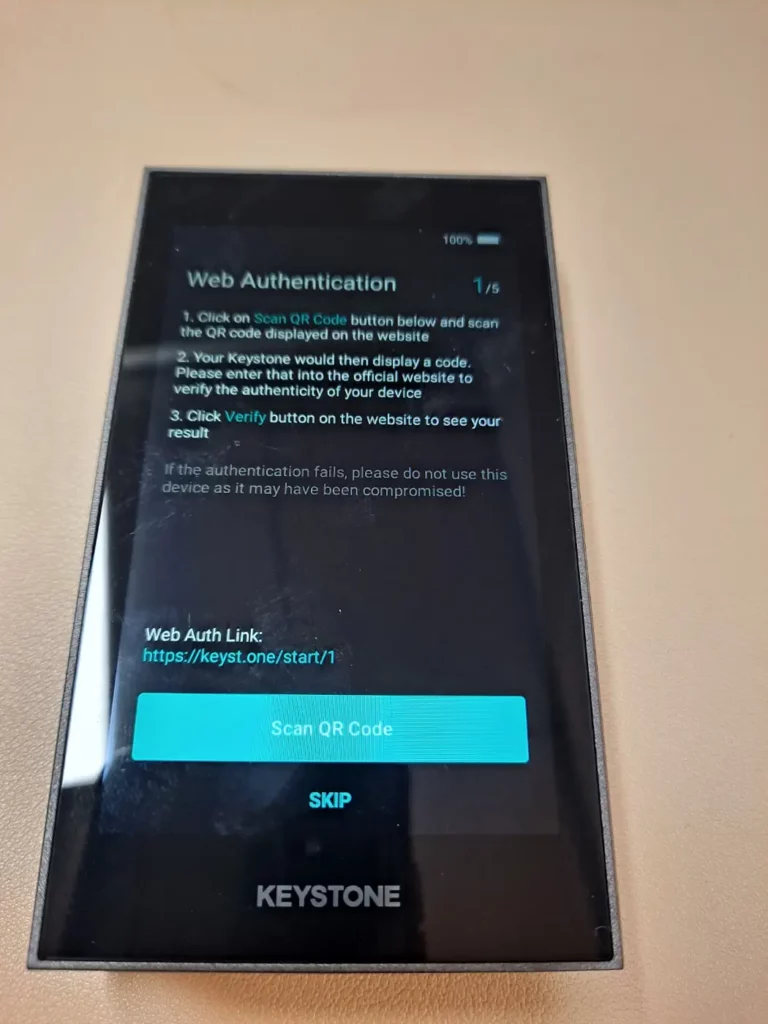
3. 8개의 일련번호 입력
제대로 인증이 되었다면 8자리 일련번호가 나오게 됩니다. 그 숫자를 입력하면 인증 ! 귀하의 장치는 안전합니다. !라는 메시지가 나오게 됩니다.
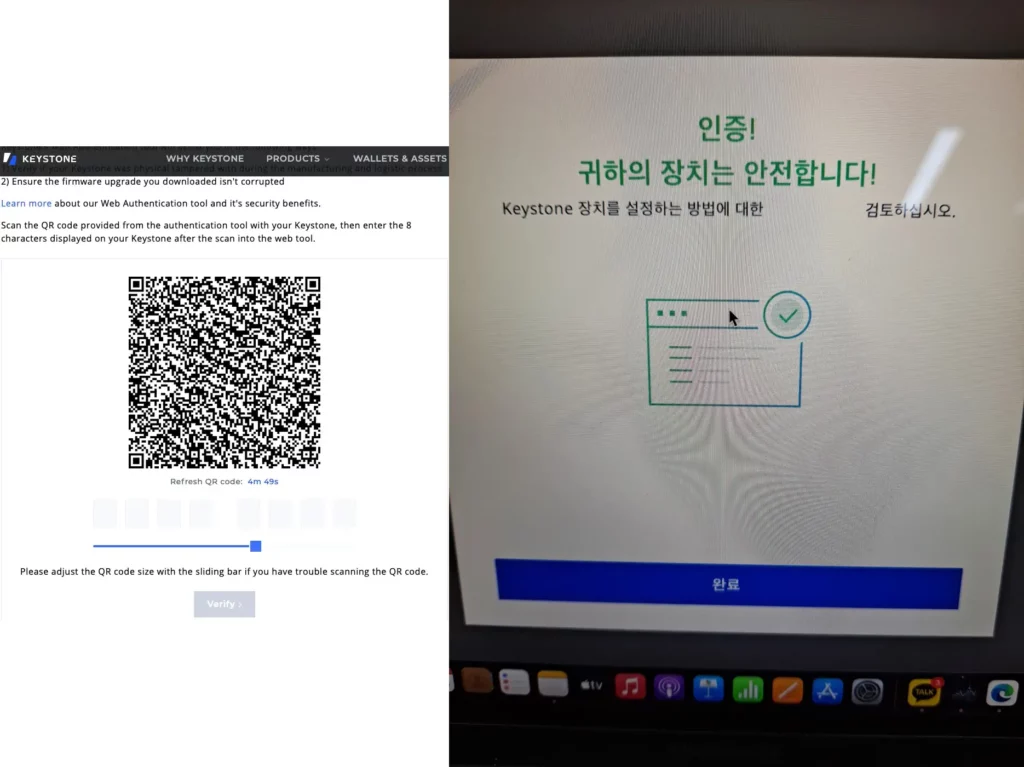
4. 펌웨어 업그레이드? fimware upgrade
그 다음은 업글레이드를 하라고 나오는 데 skip을 눌러 그냥 넘어가도 됩니다.
5. 키스톤 기기 비밀번호 만들기
이제 이 키스톤 자체의 비밀번호를 만듭니다. 이 비밀번호는 암호화폐 지갑 비밀번호가 아닌 기계 자체의 비밀번호 입니다. 은행 계좌 비밀번호가 아닌 , 핸드폰 비밀번호를 만든다고 생각하면 됩니다.
6. create/import wallet [지갑만들기]
이제 정말 중요한 비트코인, 이더리움 등 암호화폐 지갑을 만드는 화면입니다. 기존의 지갑이 있다면 import wallet을 새로 생성한다면 crate wallet을 누르고 crate a wallet with single backup을 누릅니다.
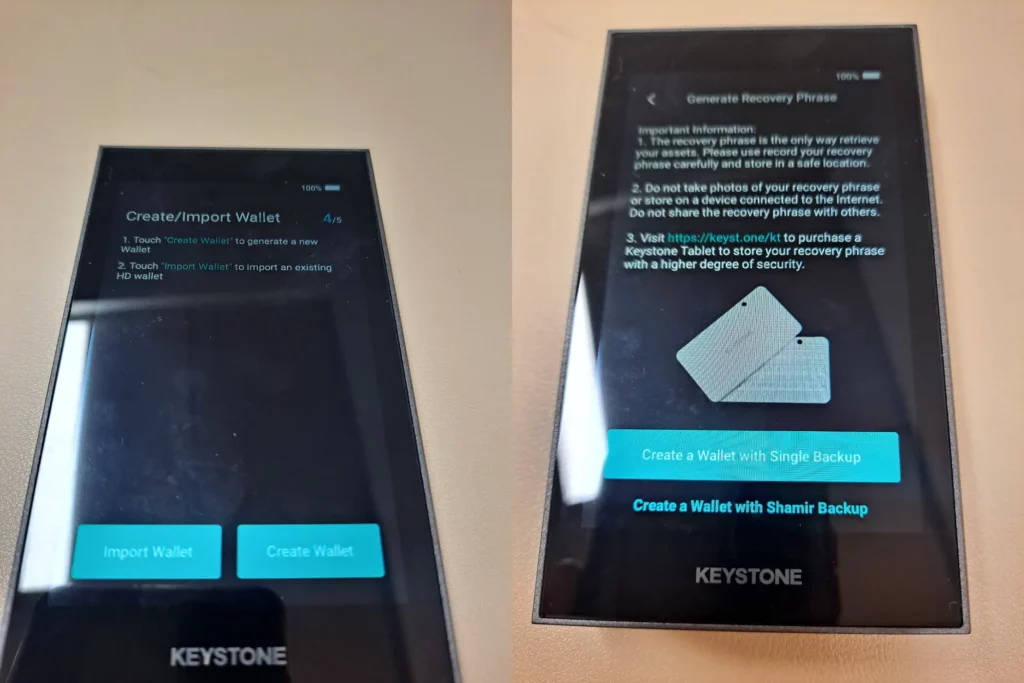
7. 주위에 누가 없는 지 확인 ,24자리 문자 확인
이제 자신의 주위에 누가 쳐다보고 있지는 않은 지 주위를 살피라는 문구가 나오고 , 비밀번호 24자리가 생성되는데 이 문자들은 컴퓨터, 노트북, 핸드폰, 이메일 등에 기록하지 말고 종이에 써서 보관해야합니다.
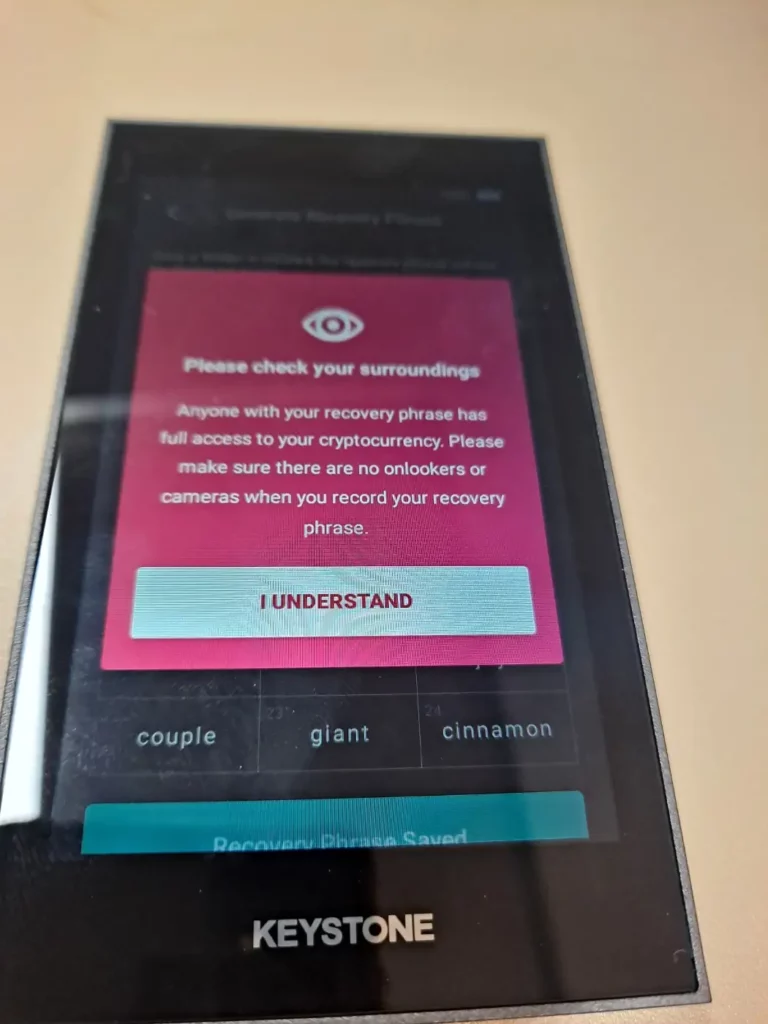
8. choose companion app 앱의 종류 고르기
이제 앱의 종류를 고르라는 화면이 나옵니다. keystone companion app 선택하고 confirm을 눌러줍니다. wbe3, polkadot, arp toolkit 등이 있으며 추후에 바꿀 수 있기 때문에 중요한 건 아닙니다. 이제 지갑이 완성되면 btc, etc, buh ,dash dot , ltc, tron, xrp 등등 각각의 지갑에 주소가 생성됩니다.
이렇게 키스톤월렛 후기를 작성해봤습니다.